पाँच शक्तिशाली Google धरती सुविधाएँ जिनके बारे में आप नहीं जानते
Google धरती दुनिया भर में ज़ूम करने के लिए बहुत अच्छा है, लेकिन कई शक्तिशाली उपकरण छुपाता है। मैंने अपने पहले लेख में उनमें से कुछ को कवर किया था: Google धरती पावर उपयोगकर्ता युक्तियाँ।
भाग दो में, हम और भी दिलचस्प लगेंगेGoogle धरती के लिए उपयोग करता है जिसके बारे में आप नहीं जानते। ये टिप्स आपको एक Google Google पावर उपयोगकर्ता के रूप में बदल देंगे। अपने सीट बेल्ट लगा लो और हमारी यात्रा के साथ चलो!
हवाई जहाज अनुकारी
मैं आपको कुछ नहीं करने के लिए कह रहा था। पहली चीज जो हम कर रहे हैं वह है उड़ान। हां, आपने इसे सही पढ़ा है, Google धरती आपको वस्तुतः पूरे देश में उड़ान भरने की अनुमति देता है।
क्योंकि Google धरती में एक अंतर्निहित उड़ान हैसिम्युलेटर। इसे एक्सेस करने के लिए, बस उस क्षेत्र को ढूंढें जिस पर आप उड़ान भरना चाहते हैं और फिर Google धरती के पुल-डाउन मेनू में, Enter Flight Simulator पर क्लिक करें। वैकल्पिक रूप से, आप इसका उपयोग कर सकते हैं Ctrl + Alt + A कुंजीपटल संक्षिप्त रीति।

इसके बाद, आप उस विमान को चुनना चाहते हैं जिसमें आप उड़ना चाहते हैं। आप यह भी चुन सकते हैं कि आप वर्तमान दृश्य से शुरू करना चाहते हैं या अपनी पसंद के हवाई अड्डे से।
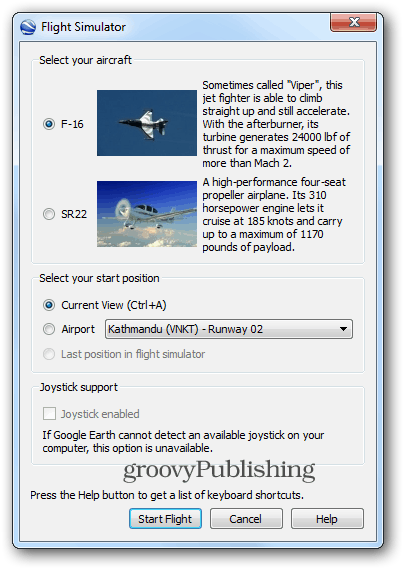
यह उतना आसान नहीं है जितना यह लग सकता है, और यह होगाइसके लटकने में थोड़ा समय लें। हालाँकि, आप ऐसा करने के बाद, यह मज़ेदार और बहुत अच्छा है। आपके हवाई जहाज में नियंत्रण का एक सेट होता है जिसे आपको सीखने और उपयोग करने की आवश्यकता होती है, यदि आप इसे अपने कीबोर्ड से नियंत्रित करने की योजना बनाते हैं। नियंत्रण यहाँ पाया जा सकता है। या, आप एक जॉयस्टिक का भी उपयोग कर सकते हैं। बहुत बढ़िया!
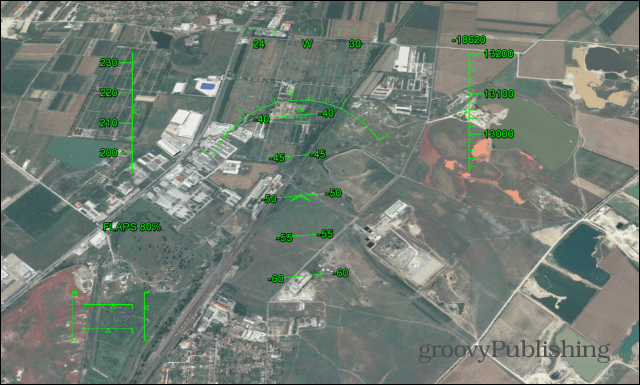
अपनी खुद की पर्यटन यात्रा बनाएँ
पिछले Google अर्थ पावर टिप्स लेख I मेंपर्यटन स्थलों का भ्रमण करने की क्षमता पर चर्चा की गई। यदि वे डिफ़ॉल्ट पर्यटन आपके लिए पर्याप्त नहीं हैं, तो आप अपनी स्वयं की यात्राएँ बना सकते हैं जिनमें आपके पसंदीदा स्थान और स्थान शामिल हैं।
अपनी पसंदीदा शुरुआती जगह ढूंढें, फिर रिकॉर्ड टूर बटन पर क्लिक करें, जैसे मैंने नीचे स्क्रीनशॉट में किया था।
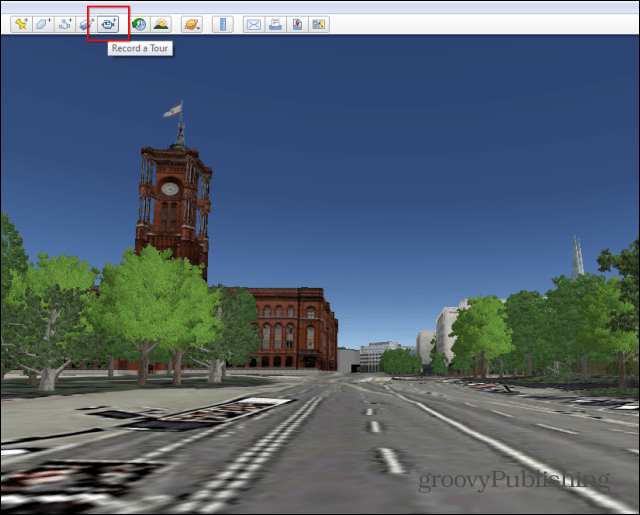
बाईं ओर थोड़ा लाल बटन दिखाई देगाआपके पृथ्वी स्क्रीन के नीचे की ओर। इसे क्लिक करें और रिकॉर्डिंग शुरू करें; इसके बगल में एक माइक्रोफोन बटन है - अपने दौरे में वॉयस रिकॉर्डिंग जोड़ने के लिए इसका उपयोग करें। साथ ही आप स्ट्रीट व्यू या ग्राउंड लेवल व्यू का उपयोग कर सकते हैं।
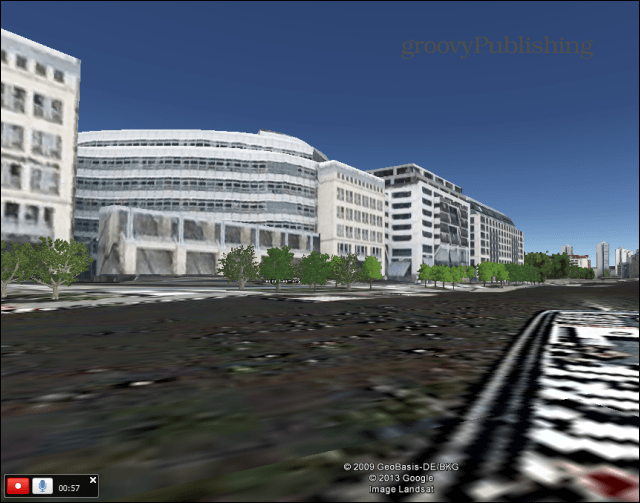
जब आप कर लें, तो रिकॉर्ड बटन को फिर से दबाएं। तब आप अपने पूरे दौरे को फिर से देख पाएंगे।
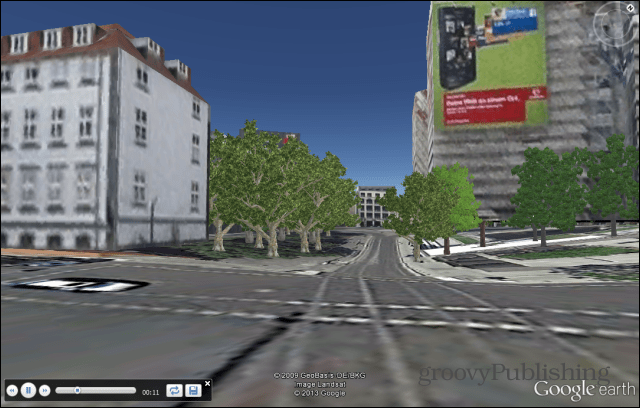
आप भ्रमण करें और इसे एक नाम और विवरण दें।
तब आप अपने दौरे को बाईं ओर स्थित मेनू में, मेरे स्थान के नीचे, स्थान अनुभाग में खोज लेंगे। इसे राइट-क्लिक करने से आप इसे सामुदायिक मंचों पर पोस्ट कर सकते हैं या दोस्तों को ईमेल कर सकते हैं। उन्हें KMZ प्राप्त होगा फ़ाइल जिसे उन्हें Google धरती में खोलने की आवश्यकता होगी
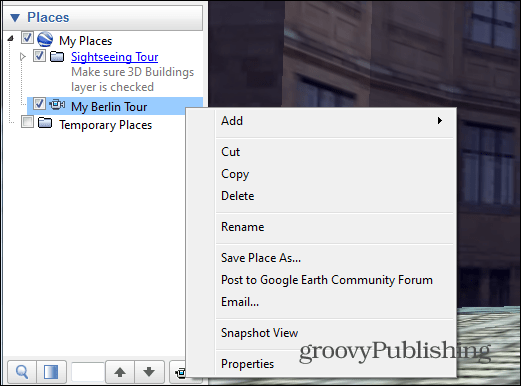
Google धरती ऑफ़लाइन का उपयोग करें
जैसे आप Google मैप्स को ऑफलाइन इस्तेमाल के लिए बचा सकते हैं, वैसे ही गूगल अर्थ के साथ भी किया जा सकता है। हालांकि, आप इसे केवल छोटे मानचित्र क्षेत्रों के लिए उपयोग कर सकते हैं।
ऐसा करने के लिए, वह क्षेत्र चुनें जिसे आप ऑफ़लाइन देखना चाहते हैंऔर मोड़ को रोकने के लिए अपनी स्क्रीन के नीचे दाईं ओर छोटे पहिया संकेतक की प्रतीक्षा करें। इसका मतलब है कि नक्शा (संबंधित ऊंचाई और सेटिंग्स के लिए) कैश किया गया है और आप इंटरनेट से डिस्कनेक्ट कर सकते हैं और इसका उपयोग कर सकते हैं।
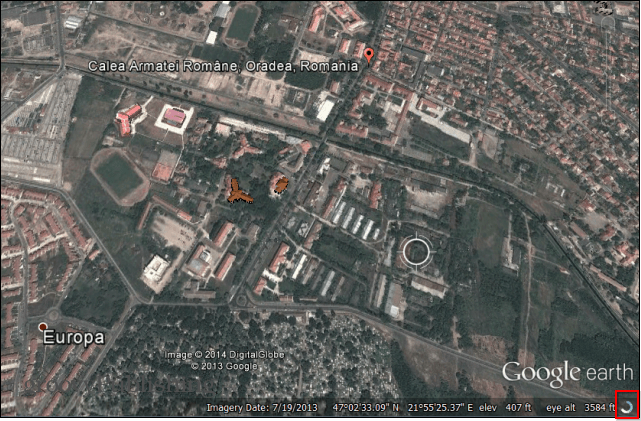
महासागरों और समुद्र का अन्वेषण करें
Google धरती आपको आकर्षक बनाने की अनुमति देता हैयात्राएं, दुनिया के महासागरों की खोज जब तक आप समुद्र तल से नीचे नहीं आते हैं, तब तक आप जिस महासागर का पता लगाना चाहते हैं, उस पर ज़ूम करें, फिर तथ्यों और दिलचस्प क्षेत्रों की खोज के लिए महासागर की परतों का उपयोग करें।
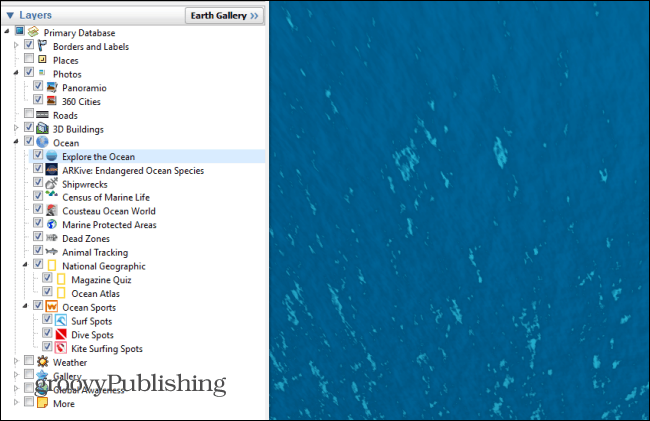
सूरज का पालन करें
हां, आप Google धरती के साथ सूरज का भी अनुसरण कर सकते हैं। यह आपको सूरज देखने की अनुमति देता है, क्योंकि यह महाद्वीपों और क्षेत्रों पर अपना प्रकाश डालता है। उस दुनिया का हिस्सा चुनें जिसे आप चाहते हैं, फिर Google धरती टूलबार में Sun बटन पर क्लिक करें।
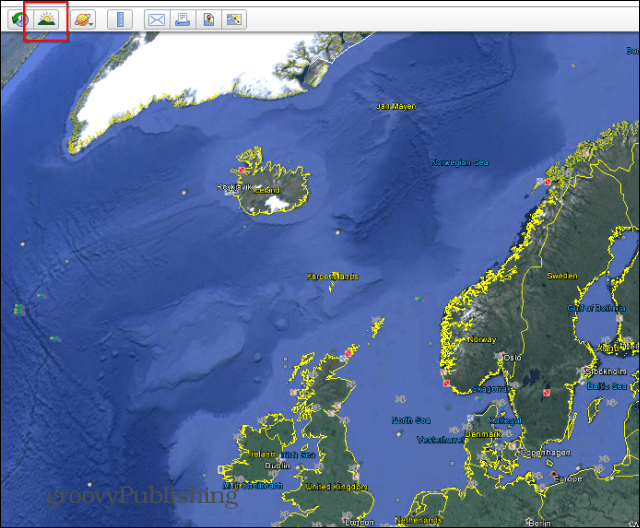
आपको एक स्लाइडर मिलेगा जो आपको उस दिन का समय चुनने की अनुमति देता है जिसके लिए आप सूर्य का प्रकाश देखना चाहते हैं। पूरे महाद्वीपों में प्रकाश को चलते हुए देखने के लिए इसका उपयोग करें।
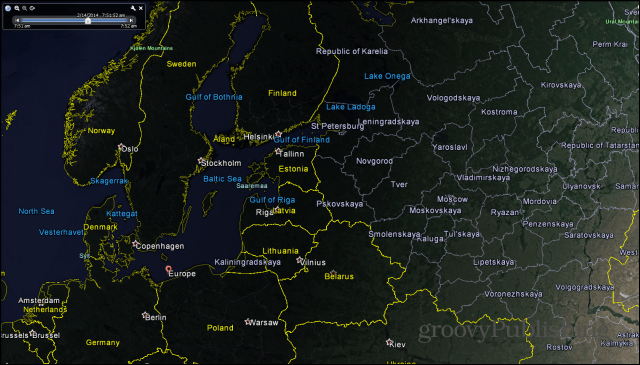
उम्मीद है, आप इन युक्तियों को उपयोगी पाते हैं, लेकिन यदि आपके पास अधिक दिलचस्प Google धरती पावर उपयोगकर्ता युक्तियां हैं, जिन्हें आप समुदाय के साथ साझा करना चाहते हैं, तो नीचे एक टिप्पणी छोड़ें और हमें इसके बारे में बताएं!

![Google मानचित्र में खाड़ी तेल रिसाव कवरेज देखें [groovyNews]](/images/news/view-the-gulf-oil-spill-coverage-in-google-maps-groovynews.png)
![नया! Google मानचित्र में पृथ्वी दृश्य [groovyNews]](/images/news/new-earth-view-in-google-maps-groovynews.png)







एक टिप्पणी छोड़ें